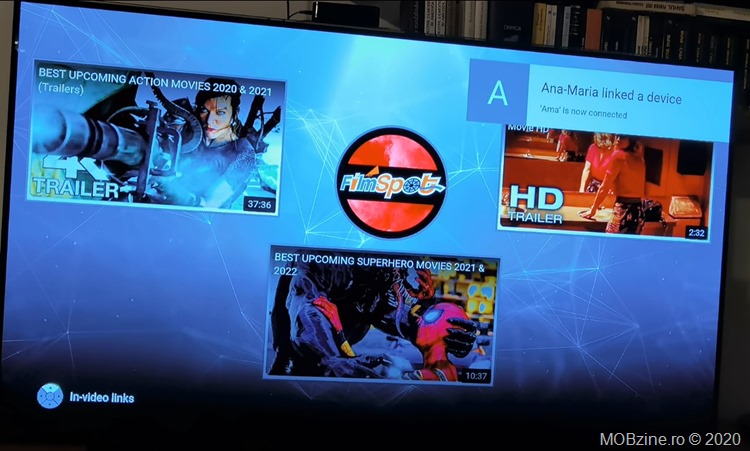
După ce v-am expus câteva motive pentru care merită să vă luați un LG OLED 48CX de Black Friday și am amintit că este unul dintre puținele modele de smart TV-uri cu suport implicit pentru AirPlay 2, am primit mai multe întrebări legate de cum se poate face conexiunea de pe un iPhone. Am răspuns mesajelor și în particular, dar am ajuns la concluzia că poate și alții sunt în căutarea acestei informații, așa că … citiți mai jos.
În principiu lucrurile sunt extrem de simple: fiți siguri că aveți smart TV-ul LG OLED 48CX și iPhone-ul în aceiași rețea WiFi – să fie una rapidă, minim N, ca să nu aveți probleme cu lățimea de bandă în cazul în care trimiteți materiale de rezoluție mare (filme în special).
Apoi intrați pe iPhone, swipe de sus în jos, din colțul din dreapta ca să intrați în zona widget-urilor cu setări și apoi alegeți screen mirroring. Ar trebui să vedeți numele televizorului și să îl selectați, moment în care veți vedea pe ecranul televizorului un mesaj prin care vi se oferă un cod de conectare, ce trebuie introdus pe iPhone.
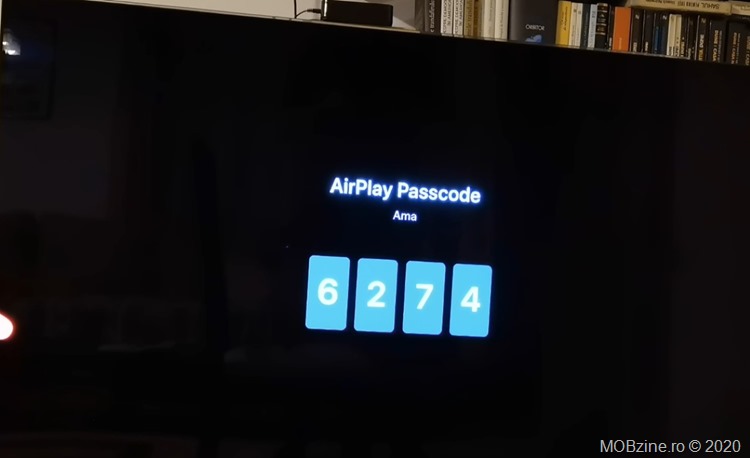
Imediat ce faceți asta, legătura dintre iPhone și televizor este stabilită și puteți începe să proiectați pe ecranul smart TV-ului ceea ce doriți.
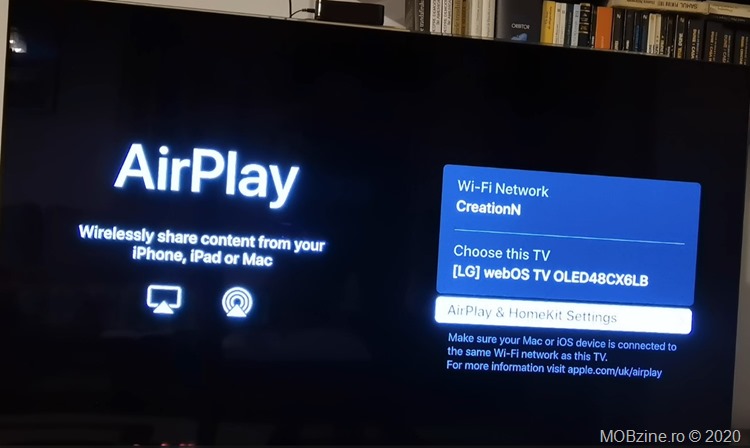
Observați că pe smart TV aveți un meniu din care puteți să setați câțiva dintre parametrii de funcționare – în AirPlay & HomeKit Settings alegeți setarea de securitate – implicit e nevoie să introduceți codul de conectare atunci când legați prima dată un iPhone/iPad de smart TV. Vă recomand să nu modificați setarea dacă nu vreți să vă treziți că oricine va putea să proiecteze imagini pe televizorul vostru.
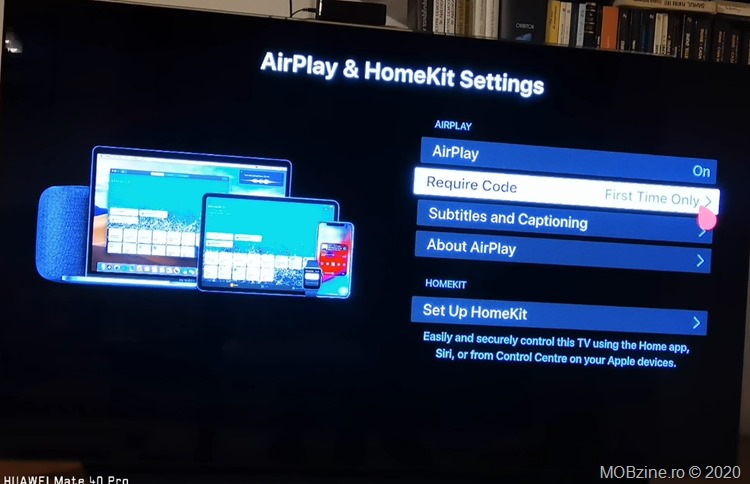
Dacă vreți, puteți seta și detaliile legate de subtitrări: tipul fontului, dimensiunea, culoarea și chiar fundalul.
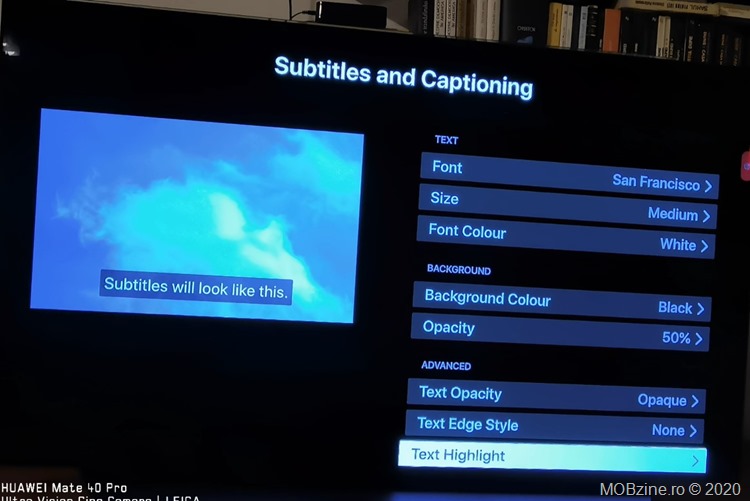
Când sunteți mulțumiți, mergeți pe iPhone și alegeți ce vreți să proiectați – de exemplu puteți folosi clientul YouTube:
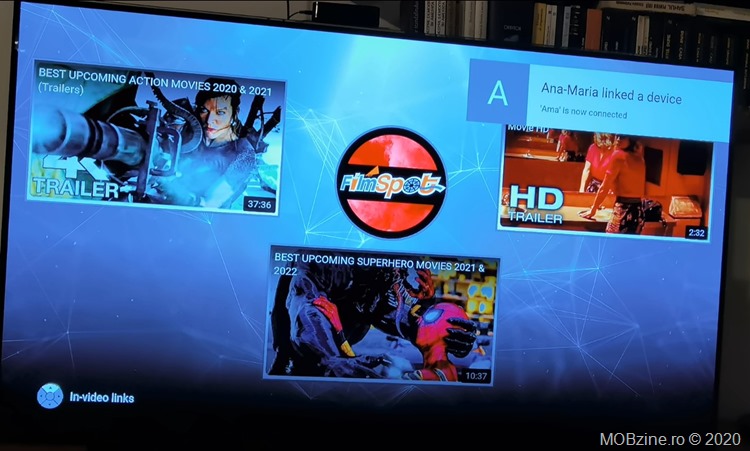
Totuși, cred că opțiunea e mult mai utilă pentru proiectarea pozelor/filmelor pe care le aveți pe iPhone – mergeți în Photos și de acolo activați afișarea imaginilor via AirPlay, moment în care ele sunt transmise automat pe ecranul televizorului.
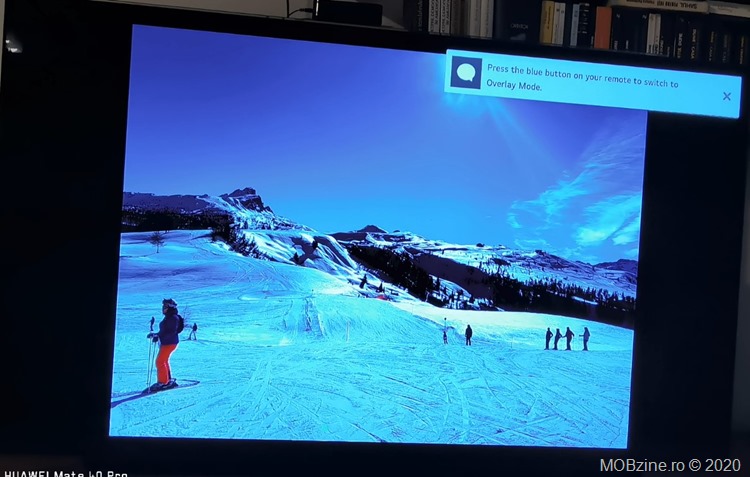
Asta e tot – nu e nevoie de cine știe ce configurări speciale. După cum spune Apple, pur și simplu funcționează!



